Настройка Cisco 2921
Наша компания специализируется на оказании профессиональных услуг по обеспечению информационной безопасности - мелкого, среднего и крупного бизнеса. Мы предлагаем современные и надежные ИТ-решения, которые позволяют осуществлять управление доступом к сети Интернет и осуществлять защиту сети от внешних угроз. Портфель компетенций включает в себя внедрение, настройку и последующую поддержку следующих направлений: 1. Сетевые
Техническая
|
Наша компания специализируется на оказании профессиональных услуг по обеспечению информационной безопасности - мелкого, среднего и крупного бизнеса. Мы предлагаем современные и надежные ИТ-решения, которые позволяют осуществлять управление доступом к сети Интернет и осуществлять защиту сети от внешних угроз. Портфель компетенций включает в себя внедрение, настройку и последующую поддержку следующих направлений: 1. Сетевые системы контроля доступа - межсетевые экраны Firewall и системы обнаружения/предотвращения вторжений (IPS/IDS):
2. Безопасность данных (Data Secreсy) - сетевые системы защиты данных, в том числе на уровне конечных устройств:
3. Контроль доступности данных:
Только сейчас - Бесплатная диагностика, расчёт сметы, техническая поддержка, гарантия - 2 месяца! Почта для вопросов и заявок - info@lincas.ru, sales@lincas.ru Горячая линия - Москва, Санкт-Петербург: +7 (499) 703-43-50, +7 (812) 309-84-39 |
Маршрутизаторы Cisco 2921 предназначены для организаций, которые нуждаются в высокой степени масштабируемости и адаптации в различных условиях. Данная серия может подойти как малым, так и средним организациям с широким спектром выполняемых задач.
Интеграция сервисов, использующаяся в Cisco 2921, позволит снизить издержки на аппаратное расширение офиса. Высокая скорость передачи данных обеспечит комфортные условия при работе с данной серией устройств.

Настройка устройств Cisco достаточно обширна. Чтобы настроить все сервисы сразу, необходимо учитывать множество тонкостей. В целом, для настройки определенных частей, есть определенные схожести, которые позволяют "набить руку" начинающему специалисту для более легкой работы в дальнейшем с другими сериями маршрутизаторов Cisco.
Настройка DNS
Первым делом предлагается к рассмотрению настройка DNS - системы доменных имен. Она применяется для получения IP-адреса по имени хоста. То есть, всем известный сайт google.com можно вызвать не только по данному имени, но и по его IP-адресу. За это как раз и отвечают DNS-сервера, в которых хранятся все необходимые для сопоставления данные.Поскольку пользователи сети привыкли больше запоминать "слова", а устройства в сети работают непосредственно с "цифрами" (тот же IP-адрес, к примеру), то DNS всего лишь помогает пользователям и устройствам найти между собой общий язык.
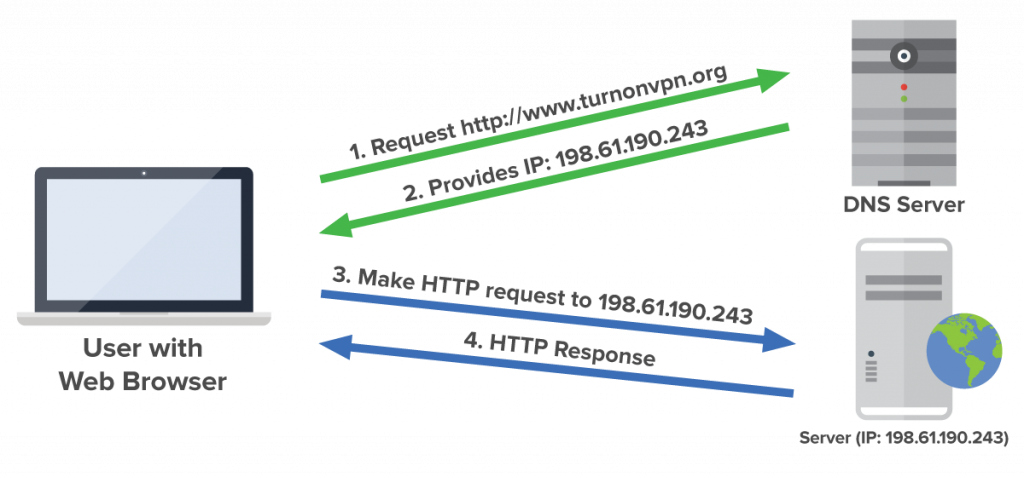
Настройка выглядит достаточно просто:
Включаем разрешение имен
ip domain-lookup
Включаем внутренний DNS-сервер
ip dns server
Прописываем DNS провайдера
ip name-server XXX.XXX.XXX.XXX
На всякий случай добавляем несколько публичных DNS серверов
ip name-server 4.2.2.2
ip name-server 208.67.222.222
ip name-server 208.67.220.220
Теперь устройство в сети знает, что необходимо связаться с DNS-сервером, даже знает, с каким именно и в каком случае. Это позволит быстро определить нужный IP-адрес благодаря данным, которые хранятся на серверах.
Параллельно с этим, устройствам в локальной сети необходим выход в Интернет, чтобы как раз "достучаться" до нужного IP-адреса, который ранее был вычислен по имени, указанному пользователем.
Настройка Интернет
Поскольку выход в сеть Интернет может быть небезопасным, наряду с этим предлагается настроить Firewall (межсетевой экран), который определит, какой трафик можно пропускать, а какой - нет.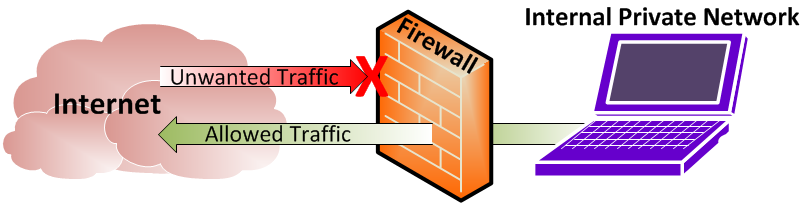
Настраиваем фильтр входящего трафика (по умолчанию все запрещено)
ip access-list extended FIREWALL
permit tcp any any eq 22
Включаем инспектирование трафика между локальной сетью и Интернетом
ip inspect name INSPECT_OUT dns
ip inspect name INSPECT_OUT icmp
ip inspect name INSPECT_OUT ntp
ip inspect name INSPECT_OUT tcp router-traffic
ip inspect name INSPECT_OUT udp router-traffic
ip inspect name INSPECT_OUT icmp router-traffic
Настраиваем порт в Интернет и с поправкой на безопасность
interface FastEthernet0/0
description === Internet ===
ip address ???.???.???.??? 255.255.255.???
ip virtual-reassembly
ip verify unicast reverse-path
no ip redirects
no ip directed-broadcast
no ip proxy-arp
no cdp enable
ip inspect INSPECT_OUT out
ip access-group FIREWALL in
Указываем шлюз по умолчанию
ip route 0.0.0.0 0.0.0.0 ???.???.???.???
Теперь, когда устройства знают, как выходить в Интернет и куда, необходимо разобраться, что же происходит в самой локальной сети между всеми устройствами.
Настройка DHCP
Первым делом предлагается знакомство с протоколом DHCP - он отвечает за динамическое распределение IP-адресов в локальной сети. Ведь устройств действительно может быть очень много, и прописывать каждому свой IP-адрес и все необходимые настройки - неудобно. Можно переложить данные обязанности на DHCP.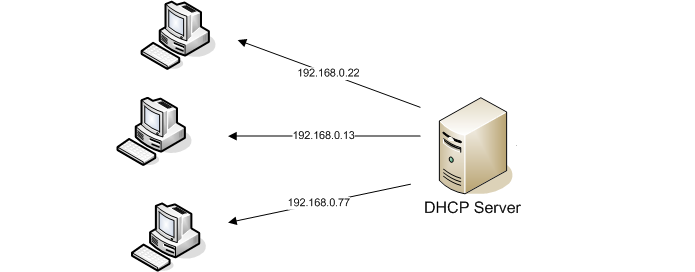
Для начала исключаем некоторые адреса из пула
ip dhcp excluded-address 192.168.???.1 192.168.???.99
После настраиваем пул адресов
ip dhcp pool LAN
network 192.168.???.0 255.255.255.0
default-router 192.168.???.1
dns-server 192.168.???.1
Теперь согласно заданным диапазонам устройство первым делом обращается к DHCP-серверу и получает все необходимые параметры.
А что делать, если устройств все-таки действительно очень много, и необходимо их как-то сгруппировать?..
Настройка VLAN
В данном случае можно воспользоваться VLAN-ами - виртуальными локальными сетями, которые объединяют несколько устройств между собой. В дальнейшем сетевой администратор принимает решение лишь о том, какие VLAN-ы могут общаться между собой, а какие - нет. Это поможет снизить нагрузку на устройства в конкретной сети, поскольку весь трафик идет строго туда, куда он и направлялся. И все устройства в сети занимаются только своим трафиком.Для настройки необходимо использовать следующее:
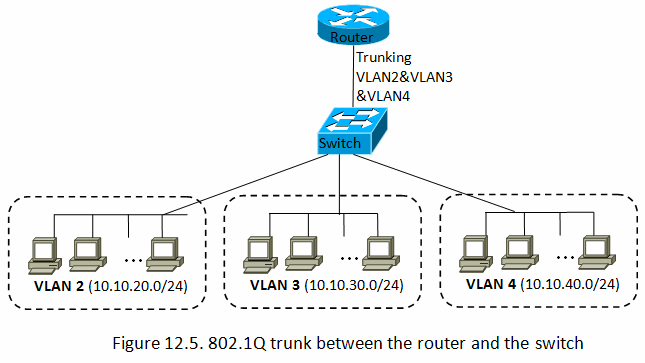
Как правило, порты внутреннего коммутатора на маршрутизаторе объединяются в Vlan1
interface Vlan1
description === LAN ===
ip address 192.168.???.1
Далее для контроля трафика можно включить на интерфейсе подсчет пакетов, передаваемых клиентам
ip accounting output-packets
Посмотреть статистику можно командой
show ip accounting
Таким образом, для каждого отдела в офисе можно создать свой VLAN и действовать уже в его пределах.
Настройка VPN
Начинающие сетевые администраторы пугаются, когда слышат эту аббревиатуру. Но она всего лишь означает виртуальную приватную сеть, которая создается поверх уже существующей и позволяет передавать данные внутри этой сети без доступа к ним третьим лицам.
Итак, есть Cisco 2921. Необходимо настроить VPN L2TP сервер для клиентов.
Этапы настройки следующие:
1. Проверяем IOS на crypto возможности.
c2921msk(config)#crypto ?
call Configure Crypto Call Admission Control
ctcp Configure cTCP encapsulation
dynamic-map Specify a dynamic crypto map template
engine Enter a crypto engine configurable menu
gdoi Configure GDOI policy
identity Enter a crypto identity list
ikev2 Configure IKEv2 Options
ipsec Configure IPSEC policy
isakmp Configure ISAKMP policy
key Long term key operations
keyring Key ring commands
logging logging messages
map Enter a crypto map
--------------------------------------------
Если не отобразились ikev2 ipsec isakmp и прочее, значит необходимо залить новый IOS без суффикса npe-. Например, был c2900-universalk9_npe-mz.SPA.152-4.M4.bin, установили c2900-universalk9-mz.SPA.152-4.M3.bin
c2921msk#sh ver
Cisco IOS Software, C2900 Software (C2900-UNIVERSALK9-M), Version 15.2(4)M3, RELEASE SOFTWARE (fc2)
Technical Support: http://www.cisco.com/techsupport
Copyright (c) 1986-2013 by Cisco Systems, Inc.
Compiled Tue 26-Feb-13 03:42 by prod_rel_team
ROM: System Bootstrap, Version 15.0(1r)M16, RELEASE SOFTWARE (fc1)
c2921msk uptime is 2 days, 1 hour, 19 minutes
System returned to ROM by reload at 09:27:52 UTC Tue Mar 4 2014
System image file is "flash0:c2900-universalk9-mz.SPA.152-4.M3.bin"
2. Активируем шифрование (например, подойдут временные лицензии на время "тестирования")
conf t
license boot module c2900 technology-package securityk9
license boot module c2900 technology-package uck9
license boot module c2900 technology-package datak9
end
wr
3. Перезагружаем устройство.
4.Создаем pool адресов.
ip local pool pptppool_for_clients 10.70.1.1 10.70.1.20
5. Создаем интерфейс, который будет служить шаблоном для подключаемых клиентов.
interface Virtual-Template1
description PPTP_FOR_CLIENTS
ip unnumbered GigabitEthernet0/0
peer default ip address pool pptppool_for_clients
keepalive 5
ppp encrypt mppe auto
ppp authentication ms-chap ms-chap-v2
ppp ipcp dns 192.168.18.2
6. Создаем группу для L2TP
vpdn-group 1
! Default L2TP VPDN group
! Default PPTP VPDN group
description VPDN_Group
accept-dialin
protocol any
virtual-template 1
no l2tp tunnel authentication
l2tp tunnel timeout no-session 15
7.Настраиваем авторизацию для ppp - по локальным логинам.
aaa new-model
aaa authentication ppp default local
aaa authorization network default local
8. Указываем ключ.
crypto keyring keyring_ltp
pre-shared-key address 0.0.0.0 0.0.0.0 key MyPaassww00rd
9. Создаем профиль. Здесь мы привяжем нужный ключ к нему.
crypto isakmp profile L2TP
keyring keyring_ltp
match identity address 0.0.0.0
10.Создаем политики для фазы 1. Первая фаза - согласование параметров передачи хэш-ключа, метода аутентификации и т.п.
сrypto isakmp policy 1
encr 3des
hash md5
group 5
crypto isakmp policy 2
encr 3des
authentication pre-share
group 2
lifetime 28800
Политик может быть много с разными параметрами. Они проходятся сверху вниз - от меньшего номера к большему (какой подойдет первым тот и будет использоваться)
10. Соответственно, после первой фазы должна быть и вторая. Для ее настройки определяем, как мы шифруем наш пакет, и какой режим будет использован. Есть два режима - транспортный и туннельный. В данном случае нам нужен транспортный режим.
crypto ipsec transform-set myset_windows3 esp-3des esp-sha-hmac
mode transport
11. Создаем крипто-карту, в которую включаем данную политику, а также наш профиль.
crypto dynamic-map mydyn 1000
set transform-set myset_windows3
set isakmp-profile L2TP
reverse-route
12. Создаем крипто-карту, которую впоследствии повесим на интерфейс
crypto map myipsec 100 ipsec-isakmp dynamic mydyn
13. Вешаем на интерфейс данную карту
conf t
interface GigabitEthernet0/0
crypto map myipsec
14. Создаем пользователей, к которым привязываем vpn-framed-ip адреса (так удобнее отслеживать кто подключился, а также удобно управлять подвисшей сессией, например)
username user1 privilege 0 password 0 TestPasswr0d
aaa attribute list user1
attribute type addr 10.70.1.21 service vpdn protocol ip
username user1 aaa attribute list user1
Подключаемся и проверяем.
